2025年に最も推奨されるフラッシュドライブ回復ソフトウェア
USBフラッシュドライブで紛失したファイルを見つけましたか?お近くにUSB回復サービスがない場合は、信頼できる フラッシュドライブの回復 ツールは最適な選択肢です。この記事では、優れた復元ツールを5つ紹介し、それぞれの主な機能をリストアップしています。復元プログラムの中から選ぶ必要はありません。私たちが既に検証済みです。以下の結果をご覧ください。
ページコンテンツ:
フラッシュリカバリツールの評価
データ復旧ツールを評価する際の主な基準は 4 つあります。
1.互換性: USBドライブのファイルシステムは様々です。復旧ツールを評価する際に、FAT32、exFAT、NTFSなど、様々なファイルシステムのUSBフラッシュドライブの復旧を試みました。
2. 完全性と完全性: USBドライブはそれぞれ異なるファイルシステムを使用しており、それぞれにファイルサイズ制限があります。互換性に加え、2GBを超える大容量ファイルの復元能力と整合性、そしてすべてのファイルの完全性についてもテストしました。
3. 速度と使用感: USBドライブ復元ソフトウェアは高い互換性を備え、ファイルの完全復元が可能です。次に重視するのは、復元速度と操作性です。一般的に、復元が必要なデータが2GB未満であれば、復元処理は10分以内に完了します。ユーザーエクスペリエンスに関しては、技術スキルの有無にかかわらず、誰でも簡単かつ迅速に操作できます。
4. 試用版と返金保証: この記事では無料フラッシュリカバリをご紹介しています。ただし、高い復旧率を保証するために有料ソフトウェアもご用意しています。さらに、すべてのソフトウェアに7日間または30日間の返金保証が付いているため、ソフトウェアがうまく機能しない場合は返金を受けることができます。
1 Apeaksoftデータ復旧
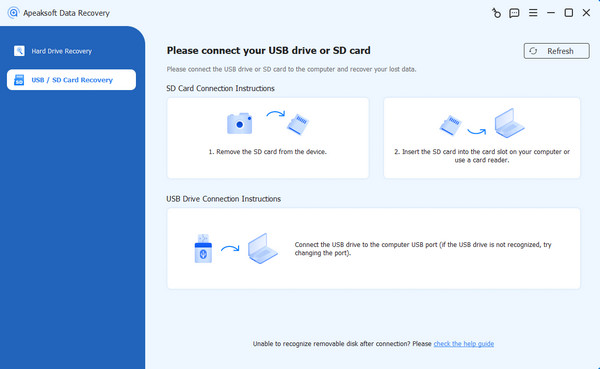
システム環境: WindowsとMac(macOS 26 Tahoeをサポート)
価格: $ 22.45 /月
Apeaksoftデータ復旧 は、最も人気のあるUSBメモリ復旧ソフトウェアの一つです。2008年以降、このソフトウェアは市場で成熟してきました。特筆すべき点は、Apeaksoftデータ復旧ソフトウェアはUSBメモリの復旧だけでなく、SDカード、SSD、コンピューター、そしてiPhoneやAndroidデバイスからのデータ復旧もサポートしていることです。
- 復元されたデータの完全性に関して優れたパフォーマンスを発揮します。
- すべての USB デバイスで 2 GB を超える大きなファイルを 100% の成功率で復元します。
- NTFS、FAT32、APFS、HFS+、EXT4 など、当社がテストした USB ドライブとの高い互換性があります。
- 非常に高速: 平均して 90 GB のデータあたり XNUMX 秒かかります。
- クラッシュしてフォーマットされた USB ドライブの回復をサポートします。
- SD カード、SSD カード、コンピューター、さらには iPhone と Android のデータ復旧をサポートします。
- ファイルがクラッシュした場合に備えて、ファイル修復機能は組み込まれていません。
- 長期間失われたデータのディープスキャンは完了までにさらに時間がかかります。
2. Cleverfiles ディスクドリル
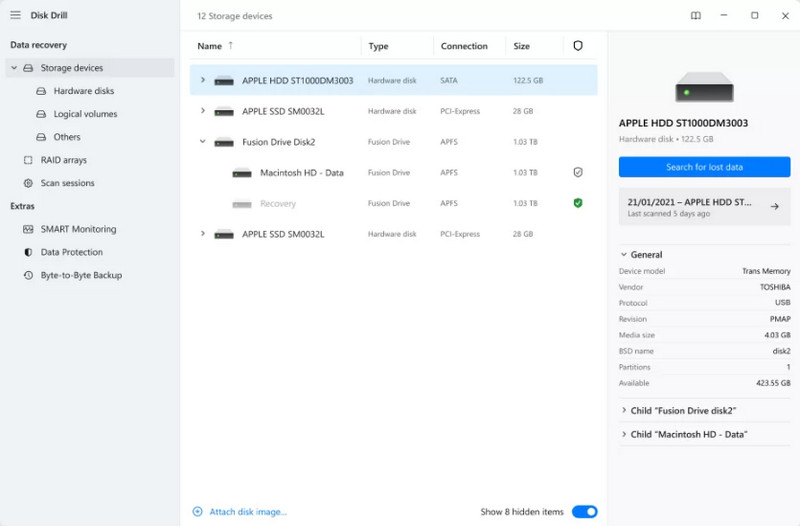
システム環境: WindowsおよびMac
価格: $ 89 / PC
Cleverfiles Disk Drillは10年以上市場に出回っており、データ復旧プログラムのトップランクを維持しています。インターフェースはより技術的でプロフェッショナルであり、USBドライブからのデータ復旧に対する高い需要に応えています。
- 画像、音声、ビデオ、電子メール、その他のドキュメントなど、さまざまなデータ カテゴリをサポートします。
- クイックスキャン、ディープスキャン、空き領域スキャン(時間節約)が利用可能です。
- 高速: データ 2 GB あたり平均 XNUMX 分かかります。
- 故障したフラッシュ ドライブをディスク イメージにバックアップすることをサポートします。
- 価格は非常に高く、追加料金を支払えば生涯アップグレードのみが提供されます。
- 返金保証については明記されていません。
- インターフェースは少しプロフェッショナルなので、一部のユーザーは慣れるのに時間がかかるかもしれません。
3 EaseUSデータ復旧ウィザード
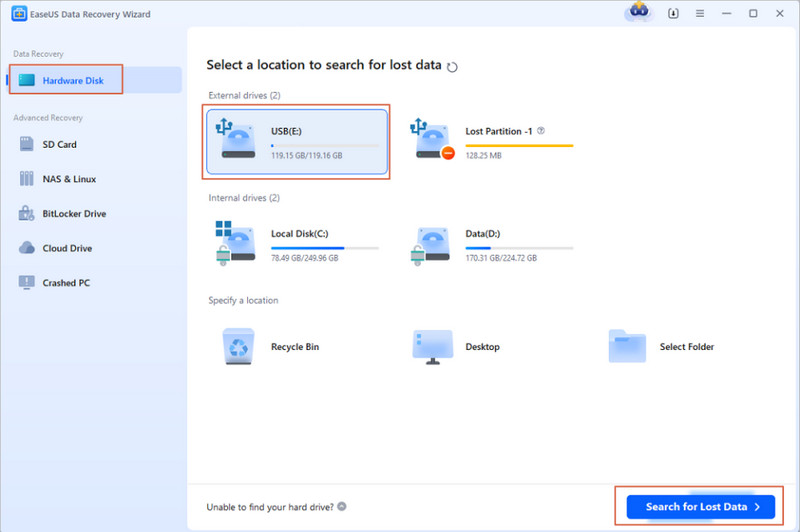
システム環境: WindowsおよびMac
価格: $ 49.97 /年
EaseUS USBフラッシュドライブリカバリは2004年に初めてリリースされ、すべてのユーザーに確実な復元結果を保証します。インターフェースとワークフローはApeaksoft Data Recoveryに似ています。EaseUSの長所と短所を確認し、Apeaksoftと比較してみましょう。
- クラッシュ、アクセス不能、フォーマットされた USB ドライブなど、さまざまなシナリオでの USB ドライブの回復をサポートします。
- 高速: データ 2 GB あたり平均 XNUMX 分かかります。
- NTFS、FAT32、APFS、HFS+ のファイル システムの USB ドライブをサポートします。
- 15 以上の言語でご利用いただけます。
- 大きなファイルや長期間失われたファイルの回復の専門家ではありません (成功率 27%)。
- 短期有料プランはご利用いただけません(最低1年)。
4. Wondershare Recovery
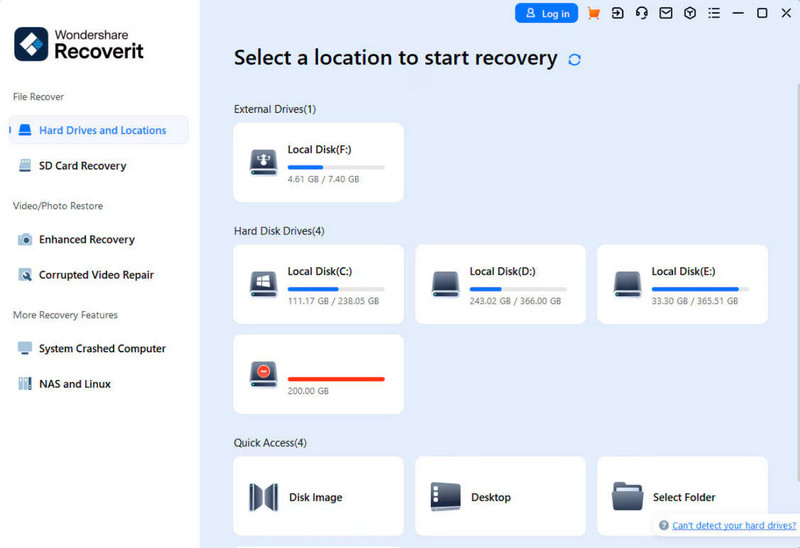
システム環境: WindowsおよびMac
価格: $ 59.99 /月
回収 総合技術企業Wondershareが提供するUSBフラッシュドライブ復元ツールです。同社のデータ修復ツールを探索し、古いデータやクラッシュしたデータを復元することもできます。
- 写真を復元する前にプレビューすることができます。
- フィルター方法とビューが明確なので、ナビゲートしやすくなります。
- 中速: データ 3 GB あたり平均 XNUMX 分かかります。
- 最近削除されたファイルを高速で復元するパフォーマンスに優れています。
- 物理的に損傷した USB ドライブの回復をサポートします。
- USB ドライブは新しく開発されたため、不安定になる場合があります。
- 当学校区の USBドライブが認識されない場合があります 回復プロセス中に突然発生します。
- 回復は、より高い価格で修復機能と組み合わせる必要があります。
5 Recuva
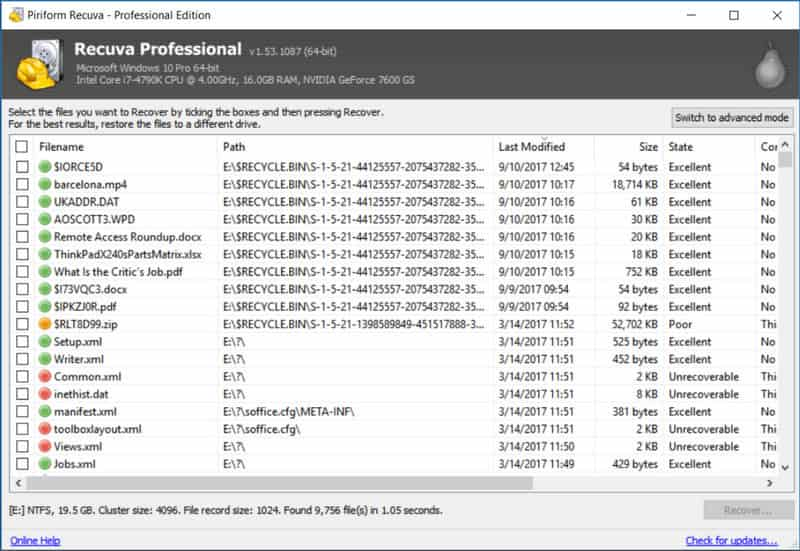
システム環境: WindowsおよびMac
価格: Free
Recuvaは、フラッシュドライブ向けにおすすめする最後の無料データ復旧ソフトウェアです。無料プログラムですが、基本機能はスムーズで使いやすく、有料の仮想ハードドライブ復旧サポートも提供しているため、収益を上げながらソフトウェアを開発することができます。
- USB フラッシュ ドライブの回復は完全に無料です。
- このソフトウェアは動作中に最小限のシステム リソースを消費します。
- 高速: データ 2 GB あたり平均 XNUMX 分かかります。
- 破損した USB フラッシュ ドライブや新しくフォーマットされた USB フラッシュ ドライブからのファイルの回復をサポートします。
- インターフェースがシンプルなので、ファイルのフィルタリングが難しくなります。
- 回復前にファイルをプレビューすることはできません。
- テクニカルサポートの TAT が長いです。
結論
今日、 USBフラッシュドライブの回復 技術はかなり成熟しているので、USBメモリ内のデータが失われる心配はありません。ただし、USBメモリは正しく使用し、転送後は取り外し、コンピュータに常時接続したままにしないことが重要です。
関連記事
USB フラッシュ ドライブとは何ですか? 入手可能な最高の USB フラッシュ ドライブをお探しですか? この記事を読んで、USB データ復旧ツールを入手してください。
Lexar USBドライバーがデータを認識しない、保存できない、転送できないといった問題でお困りですか?これはLexar USBドライバーによくある問題です。この記事を読んで解決してください。
USBフラッシュドライブから削除されたファイルを簡単に復元できます. また、Mac の健全性を管理および維持するための無料で使用できる追加のツールもあります。
USBフラッシュドライブがコンピュータに認識されない場合は、この記事のガイドに従ってWindowsとMac OSでこの問題を解決してください。

